今回はお客様から「レコーディングルームでPCの画面を2画面で使用したい」という要望がありましたので、その方法を説明します。
ぴこすスタジオでは、コントロールルームにPCを置いて別室であるレコーディングルームにHDMIケーブルを伸ばしてPC画面を複製する形でレコーディングルーム内でもPC画面を見ることができるようにしています。
コントロールルームにおいてあるPCは、コントロールルーム側ではデュアルモニターで利用できますが、レコーディングルーム側にはメインディスプレイのHDMIケーブルしか分岐されてないので、基本的には1画面しか表示できません。
PC周りの接続を変更するのも基本的にはNGなので、今回はレコーディングルームに伸びているUSB3.0からUSBディスプレイアダプタを使用して増設します。

まずコントロールルームの小物入れから、USBディスプレイアダプタとUSBハブ、HDMIケーブルを取り出します。

USBハブです。
レコーディングルームに伸びているUSBポートに直接USBディスプレイアダプタを接続してもOKなのですが、マウスやカメラなどを一緒に使いたい場合は、ハブを使わないとポートが足りません。

こちらがUSBディスプレイアダプタです。
USBからHDMIに変換するものです。
あとはHDMIケーブルをこれに接続して、もう片方をモニターにつなぎます。

レコーディングルームに届いているUSBポートです。
これにUSBハブを接続し、USBハブにUSBディスプレイアダプターを接続します。

こんな感じで接続していきます。
写真ではテストのためWebカメラとマウスも一緒に接続しています。

モニターはレコーディングルームに2台置いてありますが、3台使いたい場合はここにも置いてありますので出して使ってください。
ただしこちらのモニターは解像度が1366×768で、少し小さいです。
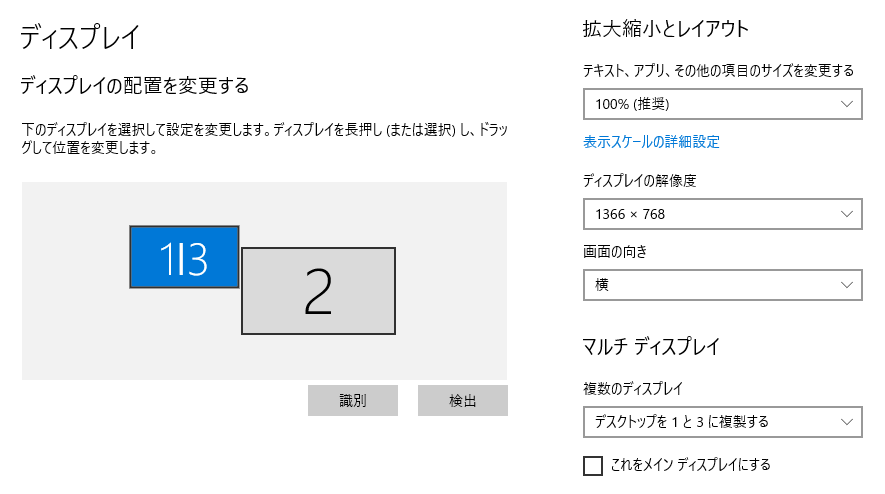
接続できたらWindowsのディスプレイ設定を調整しましょう。
「デスクトップ1を3に複製する」にすると、コントロールルームのサブモニターとUSBディスプレイアダプターの出力を同じにできるので、それぞれで確認したい場合は便利です。

このような形でPC側の出力を2画面にすることができます。
注意点としては、Webカメラを使用する場合、モニター出力をフルHD(1920×1080)に設定すると、USBの帯域が足りずに表示が行えませんでした。
1400×1050あたりが限界のようですので、Webカメラなどを使用する場合はUSBの帯域に注意してください。
USBハブにネットワークコネクタがついてますが、同じく帯域を使用しますので、通常はレコーディングルームに伸びているLANケーブルを使用してください。
というわけで、今回はUSBディスプレイアダプターを利用してレコーディングルームでPCの画面を2画面で使う方法をご紹介しました。
もし「こんな使い方はできない?」という疑問がありましたら、お気軽にお問い合わせください。



コメント